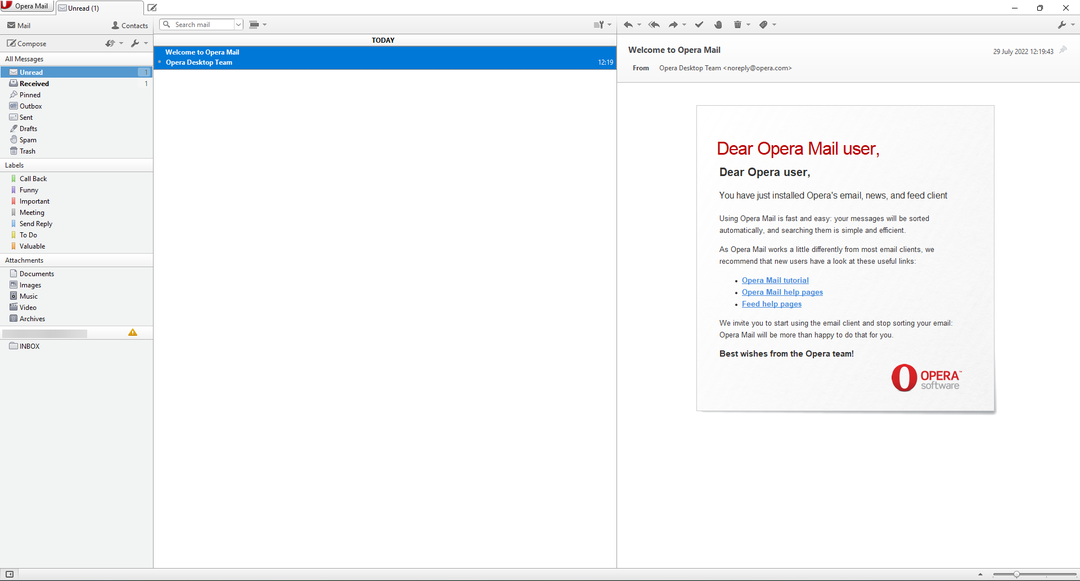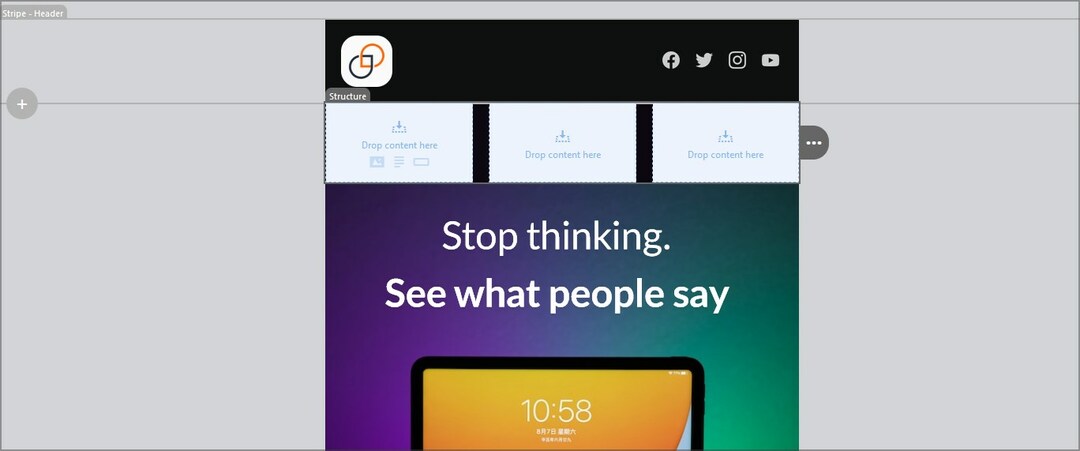- Trh je zaplavený e-mailovými klientmi pre stolné a mobilné zariadenia. Existuje veľa rôznych funkcií, ktoré každá ponúka.
- Klient eM je jedným z nich. Ak však nemôžete dostávať e-maily, je to zbytočné. Postupujte podľa tejto príručky a zistite, ako tento problém vyriešiť.
- Nezabudnite si označiť záložku Centrum e-mailových klientov pre prístup k úplným a užitočným sprievodcom.
- Ak potrebujete ďalšiu pomoc s opravou svojich obľúbených nástrojov, navštívte naše Stránka Oprava softvéru tiež.
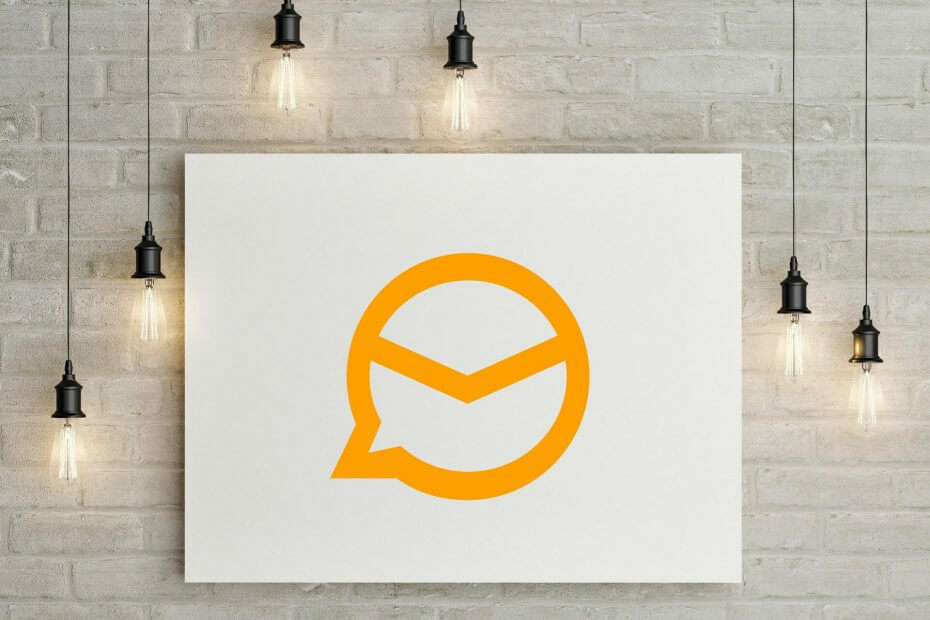
Váš e-mailový klient / účet vás bolí? Ponúkame vám perfektný e-mailový klient ktorá centralizuje všetky vaše e-mailové účty a umožní vám prístup k vašim dôležitým údajom bez akýchkoľvek chýb. Teraz môžete urobiť:
- Spravujte VŠETKY svoje e-maily v jednej doručenej pošte
- Jednoduchá integrácia populárnych aplikácií (Facebook, Todoist, LinkedIn, Dropbox atď.)
- Prístup ku všetkým vašim kontaktom z jedného prostredia
- Zbavte sa chýb a stratených údajov e-mailu
E-mail je ľahký a krásny
eM klient je populárny e-mailový klient pre Windows, ale niektorí používatelia uviedli, že klient eM neprijíma e-maily.
Môže to byť veľký problém a v tomto článku vám ukážeme, ako to správne vyriešiť.
Riešenia by sa mali týkať nasledujúcich podobných problémov, ktoré nahlásili iní používatelia:
- em klientovi sa nepodarí prijať e-mail - Hlavný problém, ktorému sme sa venovali v tomto článku, kde platia všetky riešenia.
- e-mail klienta sa nenačíta - To, že nemôžete načítať celý obsah e-mailu, je pravdepodobne spojené s vaším antivírusom / firewallom.
- em klient nedostáva nové e-maily - Ak sa problém týka iba nových e-mailov, skontrolujte, či ste pripojení k internetu a či poskytovateľ e-mailov funguje správne.
eM Client je vynikajúci e-mailový klient pre počítače, ale bohužiaľ niekedy môžu nastať určité problémy.
Ak klient eM neprijíma e-maily, vyskúšajte niektoré z našich riešení.
Ako opravím klienta eM, ak neprijíma e-maily?
- Použite webmail alebo iného e-mailového klienta
- Skontrolujte antivírus
- Zmeňte svoje porty
- Povoľte pre Gmail menej bezpečné aplikácie
- Upravte frekvenciu aktualizácií
- Uistite sa, že je klient eM aktuálny
- Preinštalujte eM klienta
1. Použite webmail alebo iného e-mailového klienta
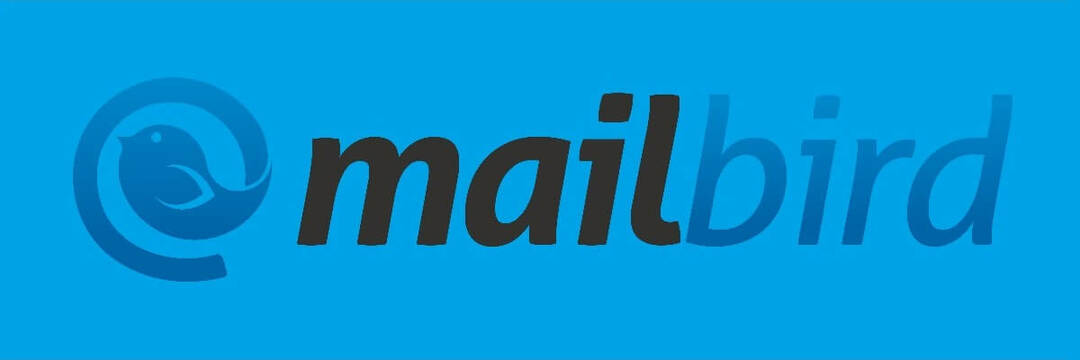
Ak klient eM neprijíma e-maily, problém s najväčšou pravdepodobnosťou súvisí s aplikáciou alebo jej nastaveniami. Ak vás tento problém už unavuje, môžete ako dočasné riešenie kedykoľvek použiť webmail.
Všetci hlavní poskytovatelia e-mailových služieb ponúkajú webovú poštu. Ak máte akékoľvek problémy s klientom eM Client, možno budete chcieť dočasne prepnúť na webovú poštu, kým tento problém nevyriešite.
Ak dávate prednosť použitiu desktopových klientov, môžete kedykoľvek použiť ďalších e-mailových klientov tretích strán, ako sú Mailbird alebo Thunderbird kým problém nevyriešite.
Odporúčame vám používať Mailbird. Je to momentálne najlepšie na trhu, má veľa užitočných funkcií a hladko funguje na počítačoch so systémom Windows.

Mailbird
Ak chcete dosiahnuť úplnú kompatibilitu všetkých poskytovateľov, prepnite svojho e-mailového klienta na Mailbird
Navštíviť webovú stránku
2. Skontrolujte antivírus

Najbežnejšou príčinou tohto problému môže byť váš antivírusový softvér. Ak klient eM neprijíma e-maily, problémom môže byť váš antivírus. Ak chcete tento problém vyriešiť, nezabudnite skontrolovať, či je eM Client pridaný do zoznamu vylúčených položiek vo vašom antivíruse aj firewalle.
Okrem toho môžete skúsiť zakázať niektoré antivírusové funkcie a skontrolovať, či to pomáha. Ak to nefunguje, možno budete musieť antivírusový program úplne vypnúť. V najhoršom prípade budete možno musieť tento problém vyriešiť odstránením antivírusového programu.
Niekoľko používateľov to uviedlo Kaspersky a Inteligentné zabezpečenie Eset môže spôsobiť tento problém, ale po ich odstránení bol problém vyriešený. Pamätajte, že tento problém môžu spôsobiť aj iné antivírusové nástroje, takže aj keď tieto nástroje nepoužívate, antivírusový program odstráňte.
Ak odstránenie antivírusového programu problém vyrieši, mali by ste zvážiť prechod na iné antivírusové riešenie. Ak hľadáte dobrý antivírus, ktorý nebude prekážať vášmu systému alebo iným aplikáciám, dôrazne vám odporúčame vyskúšať BullGuard.
3. Zmeňte svoje porty

Mnoho používateľov nahlásilo problémy pri používaní eM Client a Gmail, a ak klient eM neprijíma e-maily, môžete skúsiť zmeniť svoje porty.
Podľa používateľov môže problém niekedy súvisieť s odchádzajúcim portom SMTP. Na vyriešenie problému sa odporúča zmeniť SMTP na port 587 s TLS alebo do 25 s SSL. Potom skontrolujte, či problém stále pretrváva.
4. Povoľte pre Gmail menej bezpečné aplikácie

Podľa používateľov môže niekedy k tomuto problému dôjsť, pretože nemáte povolené niektoré funkcie pre Gmail. Nie všetci e-mailoví klienti spĺňajú štandardy zabezpečenia služby Gmail. Ak chcete používať klienta tretej strany, pravdepodobne budete musieť povoliť určité funkcie.
Ak klient eM neprijíma e-maily, môžete tento problém vyriešiť nasledujúcim spôsobom:
- Choď do svojho Účet Google nastavenie.
- Hľadať Menej bezpečné aplikácie možnosť a povoľte ju.
Ak chcete túto funkciu rýchlo povoliť, nezabudnite ju použiť odkaz. Pamätajte, že s povolením tejto funkcie môžete mať problémy, ak máte povolené dvojstupňové overenie. Ak je to tak, budete musieť použiť špecifické pre aplikáciu heslo na odstránenie problému.
Potom by ste mali mať bez problémov prístup k aplikáciám tretích strán.
5. Upravte frekvenciu aktualizácií

V niektorých zriedkavých prípadoch nemusí byť klient eM schopný prijímať e-maily, pretože je nakonfigurovaný na príliš časté kontroly e-mailových správ. Toto by zvyčajne nemal byť problém, ale problémy sa môžu vyskytnúť, ak sú určité aplikácie nastavené na kontrolu nových správ častejšie ako raz za 10 minút.
V takom prípade musíte upraviť frekvenciu aktualizácií vo svojom e-mailovom klientovi a skontrolovať, či to pomáha.
6. Uistite sa, že je klient eM aktuálny
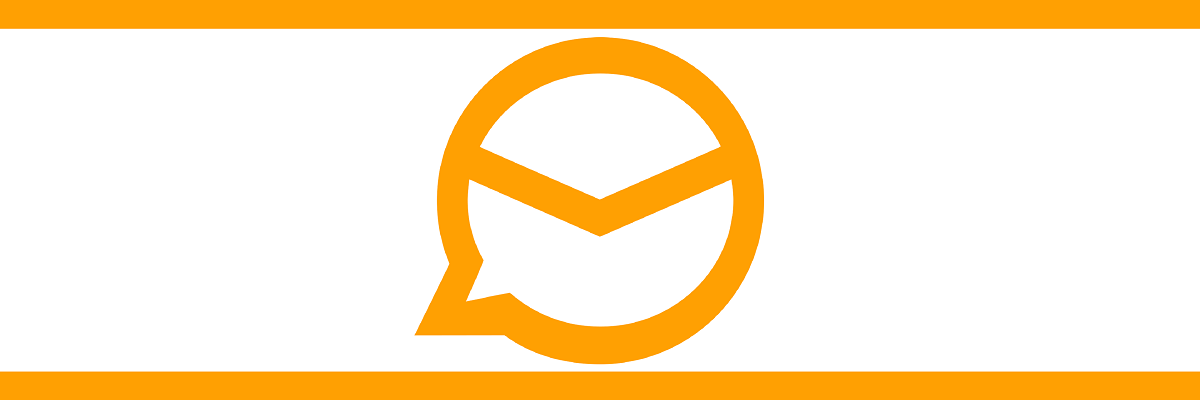
Ak klient eM neprijíma e-maily, môžete tento problém vyriešiť jednoduchou aktualizáciou svojho e-mailového klienta. Môžu sa vyskytnúť určité problémy s klientom eM a najlepším spôsobom, ako ich vyriešiť, je udržiavať klienta eM v aktuálnom stave.
Aplikácia sa zvyčajne aktualizuje automaticky, ale ak chcete, môžete aktualizácie skontrolovať aj manuálne. Ak je eM Client už aktuálny, môžete prejsť na ďalšie riešenie.
7. Preinštalujte eM klienta

Ak klient eM neprijíma e-maily, môže to byť spôsobené poškodením inštalácie. Môže k tomu dôjsť z rôznych dôvodov. Na vyriešenie problému je zvyčajne najlepšie aplikáciu preinštalovať. Existuje niekoľko spôsobov, ako to urobiť, ale najlepšou metódou je použitie softvéru na odinštalovanie.
Ak to nepoznáte, odinštalačný softvér je špeciálna aplikácia, ktorá dokáže z vášho počítača odstrániť akýkoľvek softvér. Okrem odstránenia požadovaného softvéru odstráni aplikácia na odinštalovanie aj všetky súbory a položky registra, ktoré sú s ňou spojené.
Ak hľadáte dobrý softvér na odinštalovanie, možno budete chcieť vyskúšať Revo Uninstaller. Po odstránení klienta eM pomocou tohto nástroja ho znova nainštalujte a skontrolujte, či sa tým problém vyrieši.